
పద్ధతి 1: అన్ని నియమాలను తొలగించండి
గూగుల్ స్మార్ట్ లాక్ వినియోగదారులచే నియమాల ప్రకారం మరియు మూడు వర్గాలుగా విభజించబడింది: "భౌతిక పరిచయం", "నమ్మదగిన పరికరాలు", "సురక్షిత స్థలాలు". ఇది వాటిని ప్రతి తొలగించడానికి సరిపోతుంది కాబట్టి పరికరం ఎల్లప్పుడూ పవర్ బటన్ (వైపు) నొక్కడం ద్వారా నిరోధించబడింది.
- పరికర అమరికలకు వెళ్లండి.
- "రక్షణ మరియు స్థానం" విభాగాన్ని తెరవండి (OS యొక్క సమయోచిత సంస్కరణలలో "భద్రత" అని పిలుస్తారు).
- "స్మార్ట్ లాక్" ఎంచుకోండి.
- ఫంక్షన్ యొక్క వివరణను తనిఖీ చేయండి, "సరే" నొక్కండి.
- అన్ని టాబ్లకు వెళ్లి వాటిని నుండి నియమాలను తొలగించండి. ఉదాహరణకు, "నమ్మదగిన పరికరాలు" నొక్కండి.
- అంశం పేరుపై క్లిక్ చేయండి.
- "తొలగించు" బటన్ను ఉపయోగించండి.


కూడా చూడండి: Android లో స్క్రీన్ లాక్ను ఆపివేయండి

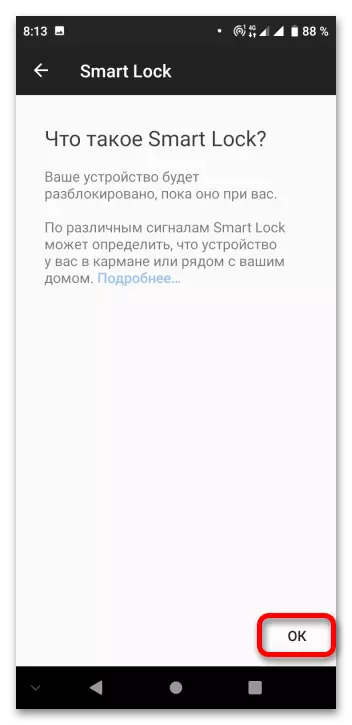
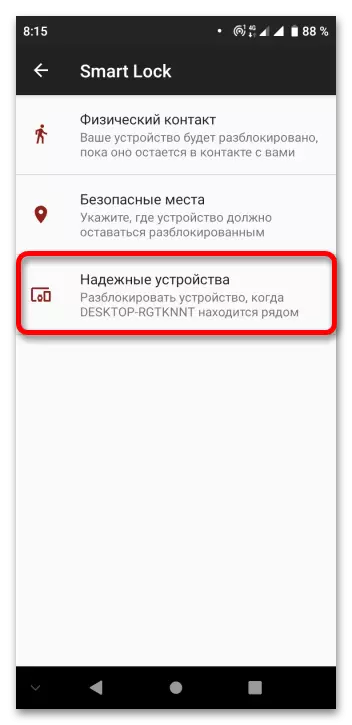


విధానం 2: ఏజెంట్ను ఆపివేయడం
మీరు ట్రస్ట్ ఎజెంట్ సంఖ్య నుండి స్మార్ట్ లాక్ను కూడా తొలగించవచ్చు, అందువలన ఎంబెడెడ్ ప్రోగ్రామ్ పరికరం నిరోధించే పారామితులను నియంత్రించలేవు.
- మునుపటి సూచనల మొదటి మరియు రెండవ దశలను పునరావృతం చేయండి. "రక్షణ మరియు స్థానం" టాబ్ ("భద్రత") లో, "ట్రస్ట్ ఎజెంట్" ఉపవిభాగం (OS యొక్క సమయోచిత వెర్షన్లలో "అధునాతనమైన" బ్లాక్లో దాగి ఉన్నట్లు) క్రింద ఉన్న విభాగాల జాబితా ద్వారా స్క్రోల్ చేయండి మరియు దానికి వెళ్లండి .
- ఎడమ వైపున సేవా పేరు దగ్గర Togglel ను తరలించండి. అదనపు నిర్ధారణలు అవసరం లేదు: మార్పులు తక్షణమే వర్తించబడతాయి.


కూడా చదవండి: Google స్మార్ట్ లాక్లో పాస్వర్డ్లను వీక్షించండి
